电脑无法全屏显示怎么办?7种常见原因及解决方法
电脑无法全屏显示怎么办?7种常见原因及解决方法
在使用电脑时,经常会遇到无法全屏显示的问题,这给工作和娱乐带来了诸多不便。本文将详细介绍7种常见原因及对应的解决方法,帮助您快速恢复正常的全屏显示。
一、分辨率设置不正确
1. 右键点击桌面空白处,选择"显示设置"
2. 在"显示分辨率"下拉菜单中选择推荐的分辨率
3. 点击"应用"保存设置
二、显卡驱动问题
1. 按下Win+X键,选择"设备管理器"
2. 展开"显示适配器"
3. 右键点击显卡,选择"更新驱动程序"
4. 选择"自动搜索更新的驱动程序软件"
三、显示器缩放设置不当
1. 进入"显示设置"
2. 找到"缩放与布局"选项
3. 将缩放比例调整为100%
四、应用程序自身设置问题
1. 在应用程序中查找"全屏"或"最大化"按钮
2. 尝试按F11键(浏览器常用全屏快捷键)
3. 检查应用程序设置中的显示选项
五、多显示器配置问题
1. 进入"显示设置"
2. 确保主显示器设置正确
3. 尝试断开其他显示器
六、系统缩放设置问题
1. 右键点击应用程序快捷方式
2. 选择"属性"
3. 切换到"兼容性"选项卡
4. 勾选"禁用全屏优化"选项
七、硬件连接问题
1. 检查显示器与电脑的连接线是否松动
2. 尝试更换连接线(如HDMI、DP线)
3. 确保显示器电源连接正常
如果以上方法都无法解决问题,可能是显示器或显卡硬件故障,建议联系专业维修人员进行检查。